Repairit – 写真修復AIアプリ
3ステップで破損した思い出を修復
Repairit – 写真修復AIアプリ
3ステップで破損した思い出を修復
ヤフーメールと添付ファイルの復元は可能でしょうか?答えは、可能です。いつでもどこでも無料でメールが利用できるのがYahooメールです。ネットが繋がっていてヤフーを閲覧する事が出来れば、IDとパスワードを入力してパソコンでログインが可能です。スマホでも同様な操作ができます。そしてそこからヤフーメールの送受信が可能となります。
不要なメールは以下の方法で削除できます。削除したメールは、一旦はメール内のゴミ箱フォルダーに移動されます。削除したけれど今一度メールを戻したいと思ったらごみ箱から強制的に戻す事が出来ます。
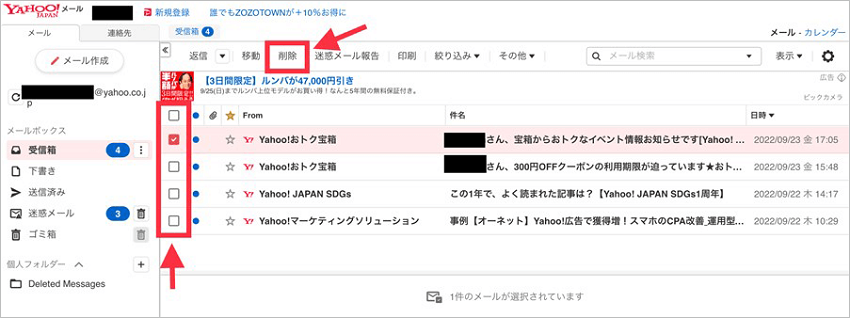
完全に削除するには、ゴミ箱フォルダーの中身も空にします。 削除したいメールがある場合は、メール本文の上にチェック欄がありますので、そこをクリックしてから上側にある移動・印刷・迷惑メール・削減・表示・操作と言う文字の中から削除をクリックすれば対応できます。
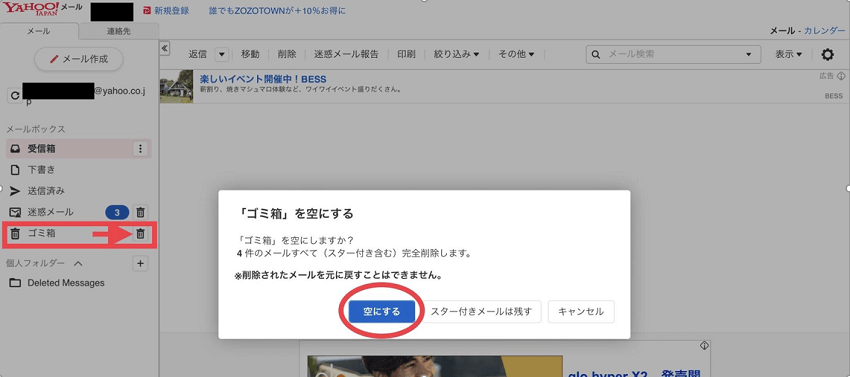
一括で削除したい時は上側にある操作を選択し、メール一覧でチェックを付けます、上側にある削除をクリックすればいいです。これで削除したメールはすべてゴミ箱に移動されます。そして、「ごみ箱フォルダ」の右に表示されたごみ箱アイコンをクリックすると、メールは完全に削除されます。
また以下の手順で完全削除する方法もあります。
削除したメールがゴミ箱にある場合、そこから受信箱に戻す形で復元が可能です。
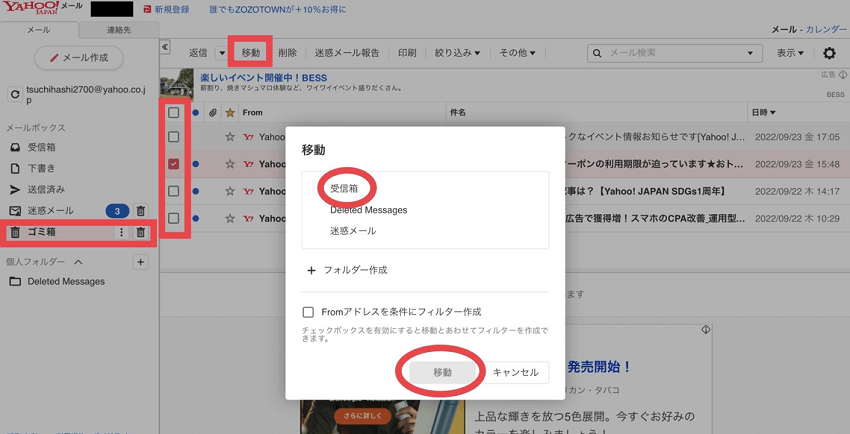
ヤフーメールはブラウザで使用している為、記録はすべてヤフーサーバーで扱っています。もし、ゴミ箱からも削除したならば、もう2度と見られることはありません。それは、復元ソフトを使用したとしても不可能です。唯一、削除したメールを救える方法はゴミ箱から移動できた時だけです。ただし時間が経過してしまうとゴミ箱に移動したメールも消えてしまいます。データ復元ソフトRecoveritなら、ゴミ箱からファイルを復元することもできますが、充分注意してください。 そして、Microsoft社のOfficeに設定されているoutlookメールも復元可能です。
そして、outlookメールでは届いたメールはパソコンの中にダウンロードしますから、これによりネットが繋がらなくても、パソコン内にメールの本文があれば、いつでも閲覧することができます。それにより復元ソフトを使用すれば、間違って削除してしまったメールも復元できます。ヤフーメールで受信した大切なメールもoutlookメールに転送をしておくと万が一の時に復元ソフトで救出できます。
パソコン操作に不慣れな方、どうもソフトのインストールは難しい知識が必要なのではな
データ復元ソフトの「Recoverit」は、Web版で削除したメールは復元対象外となりますので、パソコンにメールソフトをインストールしていることが前提となります。Yahooメールの復元を考えている方は是非ともoutlookメールに本文を転送しておくことをお勧めします。復元ソフトを使用する際には、outlookメールが一般的な対応ソフトと言えます。なお、Eメールの復元対象ファイル形はPST, DBX, EMLX, etc.などです。「Recoverit」はWindows版、Mac 版とお使いのパソコンのOSにそれぞれ対応したソフトを無料版から用意しています。
パソコン操作に不慣れな方、どうもソフトのインストールは難しい知識が必要なのではないかと思っている方に、是非お試しに無料版をインストールして使っていただきたいと思います。ビックリするほど簡単な操作でメールの復元もできてしまいます。数ステップの操作で出来るのには正直、驚きを隠しきれないと思います。
Recoveritを起動します。起動できた後、下記の製品画面で、データの元の保存場所を選択して、右下にある「開始」をクリックします。

そうするとRecoveritは自動的にデータのスキャンをスタートします。

スキャンが終わった後、見つけたファイルは形式ごとにリストされます。「復元」ボタンをクリックするとデータを復元します(一部のデータはプレビューできます)。

消えたファイルをプレビューで確認して復元すれば完了となり、非常に簡単な操作となっています。
また、このソフトを使うことで、メールの復元だけではなく、SDカード、外付けHDDの復旧、USBデータ復元やフォーマット復元などにも幅広く対応しています。ぜひお試してください。

削除してしまったGmailアカウントを復元する方法について解説します。簡単な手順と注意点を理解することで、大切なメールやデータを失うことなくアカウントを復活させる方法を学びましょう。 ...
「さっき、うっかり違うメールを送っちゃった!」という場合は、GmailやOutlookの機能を使って、それを取り消してしまえます。この記事では、GmailまたはOutlookで、送信済みのメールを取り消したり、削除したりする方法をお伝えします。 ...
パソコンを新しくするなら、データの移行が必要です。Outlookデータを新しいパソコンに移行する方法を紹介します。データが消えたときは、データ復元ソフトが便利です。復元ソフト「Repairit for Email」を紹介するので、ぜひ参考にしてください。 ...
内野 博
編集長